På WPBeginner anpassar vi vanligtvis användarnas roller på våra webbplatser. Vi har upptäckt att när du bara tillåter användare att utföra uppgifter som är nödvändiga för deras roll, minskar du risken för fel och förbättrar webbplatsens säkerhet.
Några av våra läsare har frågat om det är möjligt att begränsa auktoriseringar till att bara se och redigera sina egna inlägg på sina WordPress-bloggar med flera författare. Av integritetsskäl föredrar de att deras bidragsgivare ej ser andra författares inlägg förrän de är publicerade.
Det är definitivt möjligt, och i den här artikeln visar vi dig hur du enkelt begränsar auktoriseringar till att endast visa och hantera sina egna inlägg i WordPress adminpanel.
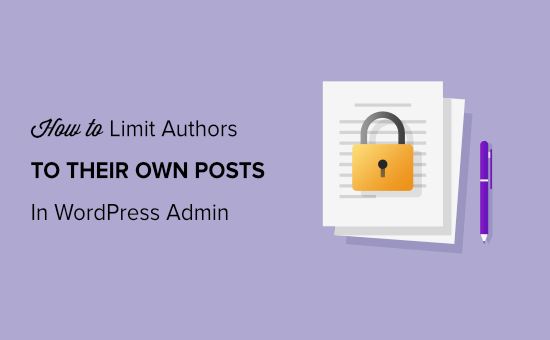
Varför begränsa författare till sina egna inlägg?
Som standard visar din website i WordPress alla posts och pages för alla användare, oavsett vilken roll användaren har i admin area. Om du är författare, editor, contributor eller administratör kan du view alla artiklar.
Detta är vanligtvis inte ett problem om författarna är en del av ditt företag eller team.
Men att limitera personer till att viewa sina egna posts är användbart i vissa situationer. For instance, if you run a multi-author website, then it can be useful to keep authors from seeing other writers’ articles in review.
Med detta sagt, låt oss ta en titt på hur du kan limitera auktoriseringar till att view sina egna posts i WordPress admin. Här är de ämnen vi kommer att täcka i den här artikeln:
Begränsa författare till sina egna inlägg med hjälp av ett plugin
Med hjälp av ett plugin för WordPress kan du enkelt allowa författare att bara se sina egna posts utan att behöva editera kod.
För denna tutorial kommer vi att använda PublishPress behörigheter plugin. Det är ett gratis plugin som låter dig hantera behörigheter i WordPress och fungerar direkt för att limitera skribenter till sina egna artiklar.
Det finns också en premiumversion som är available i PublishPress Pro-paketet, som erbjuder fler inställningar för behörighet, gillar vem som kan komma åt mediabiblioteket. Du kan dock börja med den gratis versionen.
Först måste du installera och aktivera pluginet PublishPress Permissions. För mer detaljer kan du följa vår guide om hur du installerar ett plugin för WordPress.
När pluginet är aktivt kommer det automatiskt att limitera auktoriseringar och editors så att de bara ser sina egna posts i WordPress admin area.
Till exempel, om du är inloggad som administratör och headar över till Posts ” All Posts från din dashpanel, så ser du alla posts.
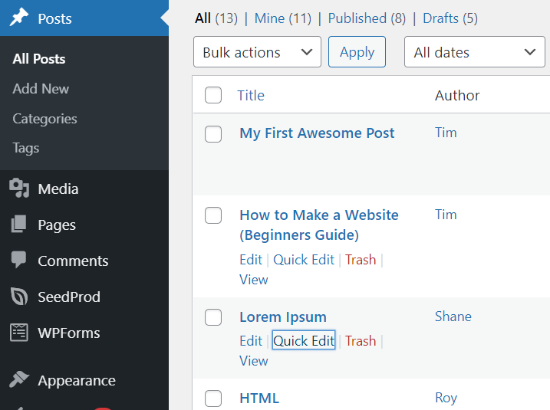
Men om du loggar in på WordPress admin area från en författares konto, kommer du att notera att endast de posts som skapats av författaren kommer att vara synliga.
Du kommer ej att kunna se posts som skrivits av andra användare.

Men om du nu vill att dina editors ska kunna komma åt alla posts så att de kan reviewer dem? Låt oss se hur du kan göra det.
Allowing Editors to View All Posts (tillåter Editors att se alla post)
Problemet med metoden ovan är att den bara tillåter administratörer att view all posts.
Många WordPress-webbplatser har editors som ansvarar för att korrekturläsa artiklar som lämnats in av andra författare och gäst contributors. Genom att använda detta plugin begränsas editorerna till endast sina egna posts.
Du kan dock allow editors to review different authors’ content by using a plugin like PublishPress Capabilities plugin or adding code to your site’s theme files. Vi kommer att visa dig båda metoderna.
Använda tillägget PublishPress Capabilities
PublishPress Capabilities är ett annat plugin som skapats av PublishPress. I den här tutorialen kommer vi att använda den gratis versionen. Det finns också en pro-version som du kan få när du prenumererar på ett PublishPress Pro account.
Först måste du installera och aktivera pluginet PublishPress Capabilities på din website i WordPress. Du kan följa vår Step-by-Step guide om hur du installerar ett plugin för WordPress.
När pluginet är aktivt går du vidare och klickar på Capabilities i din WordPress admin menu. Detta kommer att öppna sidan “Role Capabilities”, där du kan ändra behörigheter för olika roller för användare.
Därefter väljer du den roll för användaren som du vill edit i dropdown-menyn högst upp till vänster.
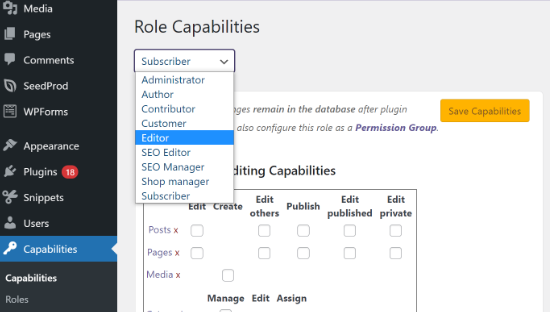
När du har valt rollen “Editor” måste du se till att checkboxen för “Edit others” är aktiverad under inställningarna för Editing Capabilities.
This will allow editors to edit other posts.
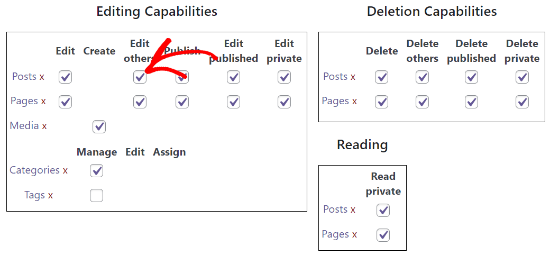
Därefter rullar du ner till avsnittet Additional Capabilities och ser till att kryssrutan “list others posts” är aktiverad.
På så sätt kan alla med rollen Editor se posts från andra författare.
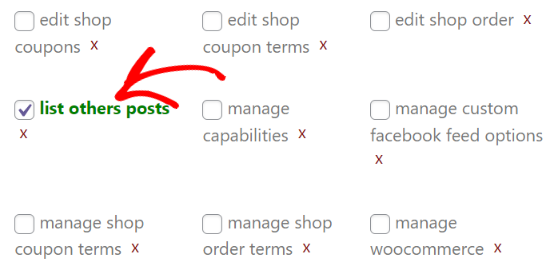
Nu kan du save dina settings och view the Posts section on your website genom att logga in som editor. Om du kan viewa och edit andra författares posts betyder det att du har gjort korrekta inställningar.
Lägga till Custom Code till ditt Theme
Ett annat sätt att allow editors to view all posts är genom att lägga till custom code i filerna i ditt theme. Vi rekommenderar dock inte den här metoden för Beginnare eftersom det innebär edit av kod och kan förstöra din website.
Till att börja med kan avancerade användare manuellt lägga till den här koden i sitt temas functions.php-fil, men vi rekommenderar att du använder ett tillägg för fragment kodu som WPCode.
När du har installerat och aktiverat tillägget WPCode måste du gå över till sidan Code Snippets ” + Add Sn ippet i din WordPress adminpanel.
Väl där ska du föra muspekaren över “Lägg till din anpassade kod (nytt utdrag)” och sedan klicka på knappen “+ Lägg till anpassat fragment kodu” som visas.

Detta öppnar en sida där du kan lägga till ett anpassat fragment kodu. Först bör du ge fragmentet en rubrik som beskriver vad fragmentet gör, till exempel “Tillåt redigerare att visa alla inlägg”.
Följaktligen måste du klistra in följande fragment kodu i rutan Code Preview:
1 2 3 4 5 6 7 8 9 10 11 12 13 | function posts_for_current_author($query) { global $pagenow; if( 'edit.php' != $pagenow || !$query->is_admin ) return $query; if( !current_user_can( 'edit_others_posts' ) ) { global $user_ID; $query->set('author', $user_ID ); } return $query;}add_filter('pre_get_posts', 'posts_for_current_author'); |
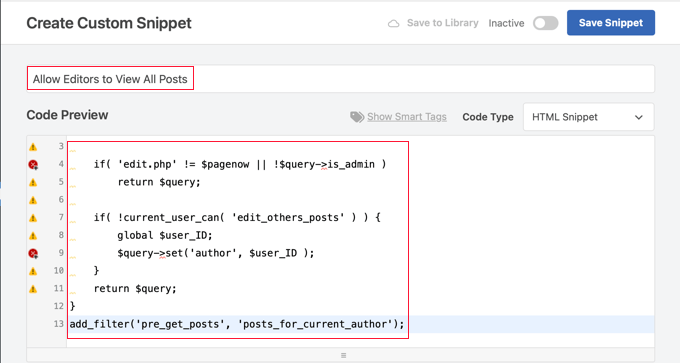
Se sedan till att du väljer kodtypen “PHP fragment kodu” från insticksprogrammet.
Slutligen ska du slå på/av inställningen “Aktiv” och sedan klicka på knappen “Spara fragment kodu” för att butik och aktivera koden.
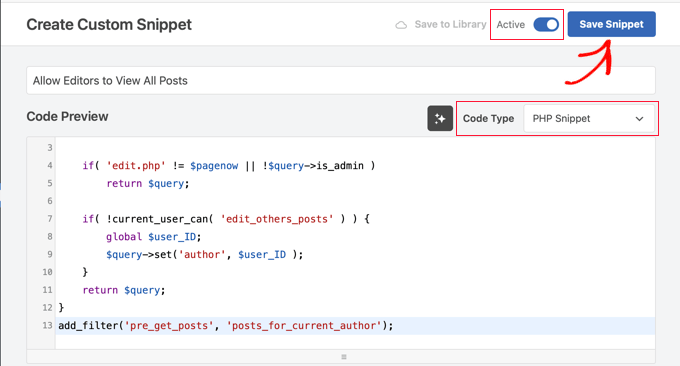
Denna kod allow all användare med capability att edit andras posts att view alla posts. Detta innebär att editors och administratörer kommer att kunna se alla posts. Användare med andra roller, som gillar contributors eller författare, kommer bara att se sina egna post.
För mer details, you can see our guide on how to add custom code in WordPress without breaking anything.
Om du använder customizer användarroller på din webbplats måste du komma ihåg att användare som kan edit post som lagts till av andra användare också kommer att kunna se dem listade i adminpanelen.
Bonus: Limitera författare att se specifika inlägg eller sidor
Du kan också begränsa auktoriseringar, editors, contributors och andra användares roller till att visa, edit och delete vissa blogginlägg och pages.
Med hjälp av PublishPress Permissions plugin kan du enkelt bestämma vilka specifika posts och pages som folk kan view på din website dashboard.
Till att börja med installerar och aktiverar du PublishPress tillägg för behörighet på din website. Du kan läsa vår tutorial om hur du installerar ett plugin för WordPress.
Låt oss säga att you vill att en viss artikel endast ska kunna editeras av website’s editor och ingen annan.
För att göra det kan du editera den posten. När du är i WordPress Block Editor, rullar du bara ner till “Behörigheter: Edit this Post” meta box.
Därefter måste du klicka på dropdown-menyn för alla andra roller för användare och välja alternativet “Blocked”. Som standard kommer behörigheten att ställas in på “standard: Ja”, där alla kan redigera posten.
Efter det, se till att du lämnar inställningen för editor till alternativet “Aktiverad” eller “standard: Ja”. När du har ställt in behörigheterna, se till att update ditt blogginlägg.
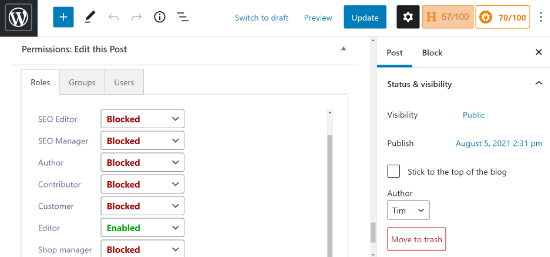
Expertguider om hur man ändrar användarens roll capabilities i WordPress
Vi hoppas att den här artikeln hjälpte dig att lära dig hur du begränsar auktoriseringar till sina egna inlägg i obszar administracyjny i WordPress. Du kanske gillar att se några andra artiklar relaterade till att ändra behörigheten för WordPress-användares roller:
- Så här lägger du till eller tar bort capabilities till roller för användare i WordPress
- Beginner’s Guide to WordPress User Roles and Permissions
- Ordlista: Behörigheter för användare
- Hur man låter Contributors Edit sina WordPress Posts efter att ha blivit approve
- Hur man tillåter Editors att bara edit vissa pages i WordPress
- Hur man förhindrar författare från att radera poster i WordPress
- Hur man tillåter författare att revidera publicerade posts i WordPress
- Så här begränsar du åtkomsten till mediabiblioteket till användarens egna uppladdningar i WordPress
- Så här allowar du användare av bloggar att granska kommentarer i WordPress
- Så här allowar du användare att editera sina comments i WordPress
If you liked this article, then please subscribe to our YouTube Channel for WordPress video tutorials. You can also find us on Twitter and Facebook.





Abu-Bakr Sediq
Hello there, I really enjoy this website! I have a question. How to rescrict (limit, Hide) specific options or feature while Author Post New Product or Add News post. To be more clear; How to limit user from some option in “Add New Post” while publishing post. Sorry for my very bad English
WPBeginner Support
If you want to limit the options for a post’s author based on their role, you would want to take a look at our guide below!
https://www.wpbeginner.com/beginners-guide/wordpress-user-roles-and-permissions/
Admin
Lee
Hi there!
Thank you for this great article.
Can I use the Permissions plug in without the Capabilities plug in?
Or does the capabilities plug in work as a ‘base’ for the Permissions one, and they must be used together?
WPBeginner Support
You can use one without the other, they modify different options available to the different user levels.
Admin
lionel
what happens when I remove the plugin? will any changes be removed too and will all users go back to the defaults or will those users require special attention to have PublishPress roles removed? thanks!
WPBeginner Support
If you remove the plugin it would revert the settings from the plugin.
Admin
Eslam Magdy
Thank u so much man!,,, thanks work for me
WPBeginner Support
Glad our article was able to help!
Admin
Ignazio
You are really great and I congratulate you. If I may, I would like to ask you something. If I wanted to modify this code to make the posts limited in view and edit only to their author as far as drafts are concerned?
WPBeginner Support
For what you are wanting, you may want to modify the role permissions or give permissions, you would want to take a look at our article below on permissions:
https://www.wpbeginner.com/beginners-guide/wordpress-user-roles-and-permissions/
Admin
Naomi Blindeman
Thank you! Lifesaver!
WPBeginner Support
You’re welcome
Admin
Dan D
Exactly what I was looking for. No custom code was needed.
WPBeginner Support
Glad our guide was helpful
Admin
Guto Rockwell
Works like a charm, many thanks
WPBeginner Support
Glad our guide could help
Admin
Zakaria
Your code working perfectly. Thanks!!!
WPBeginner Support
You’re welcome
Admin
Noriel
Your recommended plugin is already outdated, any other reliable plugin?
WPBeginner Support
This article was last updated in 2015, we will be sure to look for an alternative and update this article when we are able.
Admin
Fernando Aureliano
It works for all post types?
WPBeginner Support
If you’re using the plugin you would need to reach out to the plugin’s support for that specific question.
Admin
Davood Denavi
Does the code mentioned in this article work with all post types? I have some custom post types on a clients site and the plugin worked we do not have time to test the site right now after adding more code and we are trying to allow editors to view all posts.
Thank in advance for your help!
Gulshan Kumar
How to filter out comments according to currently logged in user?
I want to restrict listing of all comments for the contributor. I want to allow showing and moderation option only for those posts which belong to them.
Rohit Mewada
Same question, how hide comment also from other user.
Brandon Evans
Does this plugin include hiding of “pages” from non-authors? I see everything listed here says posts but would pages be included in that? Our site uses pages more than posts.
Ravijit
How to hide comments from contributers in wordpress dashboard ???
Tom
Hey there,
is there a way to exclude specific Post Types from that query ?
regards Tom
Sam
What if i have multiple admin and i want admin’s can see only their posts ??
barisla
very useful thanks
Charlie
Works great. The other problem I have is that it still displays the post count for other users. So for example there are 105 published posts even if the current user only has 2 published posts.
Any idea how to rectify this?
Sherwin Ramnarine
I realise this is months later so I guess the reply is really for others with the same problem. Try adding this to your functions.php. Think I got it on WordPress.StackExchange.com >>
// Remove Post Counts
// Create a specific hook
add_filter(“views_edit-post”, ‘custom_editor_counts’, 10, 1);
function custom_editor_counts($views) {
// var_dump($views) to check other array elements that you can hide.
unset($views[‘all’]);
unset($views[‘publish’]);
unset($views[‘pending’]);
unset($views[‘trash’]);
return $views;
}